فهرست مطالب:
- مرحله 1: چاپ قطعات
- مرحله 2: مونتاژ دست
- مرحله 3: تکان دادن دست
- مرحله 4: راه اندازی برد آردوینو
- مرحله 5: کدگذاری Servos
- مرحله 6: نصب Servos
- مرحله 7: پدینگ
- مرحله 8: استفاده از دست مصنوعی شما
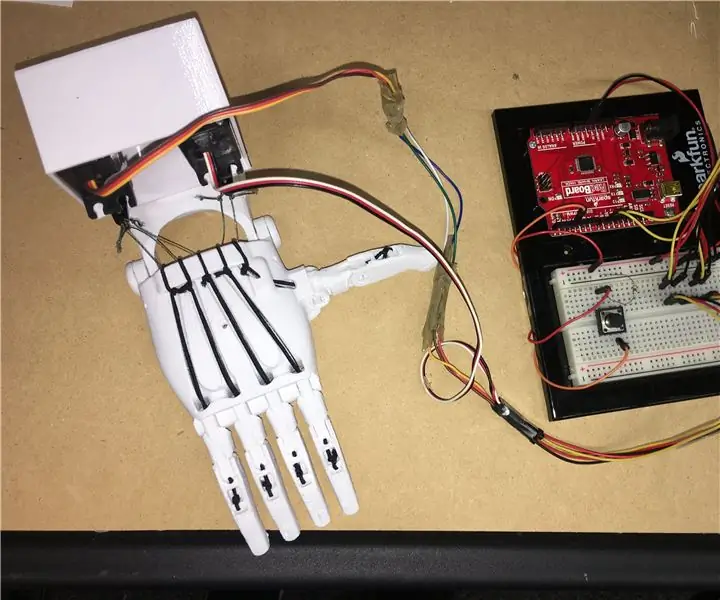
تصویری: دست پروتز کنترل شده سروو: 8 مرحله

2024 نویسنده: John Day | [email protected]. آخرین اصلاح شده: 2024-01-30 08:54

سلام ، من در حال ساخت یک دست مصنوعی هستم که توسط سرووها کنترل می شود تا بتواند آن را بگیرد. من دست راست می سازم اما فایل ها را برای چاپ کف دست چپ نیز اضافه کردم. مجموعه برای هر دو دست چپ و راست یکسان است.
مرحله 1: چاپ قطعات

- فایلهای stl ضمیمه شده را برای چاپ قسمتهای دست بارگیری کنید.
-
قطعات مورد نیاز شما عبارتند از:
- 1 مچ دست
- 1 کف دست راست یا کف دست چپ
- 2 پین مچ دست
- 2 سرپوش مچ دست
- 5 نوک انگشتان
- 5 سنجاق انگشت
- 5 پروگزیمال
- 2 پین بند انگشتی
- 1 انگشت شست
- 1 کوه سروو
- مطمئن شوید که هرگونه تکیه گاه یا پلاستیک اضافی را می تراشید.
مرحله 2: مونتاژ دست

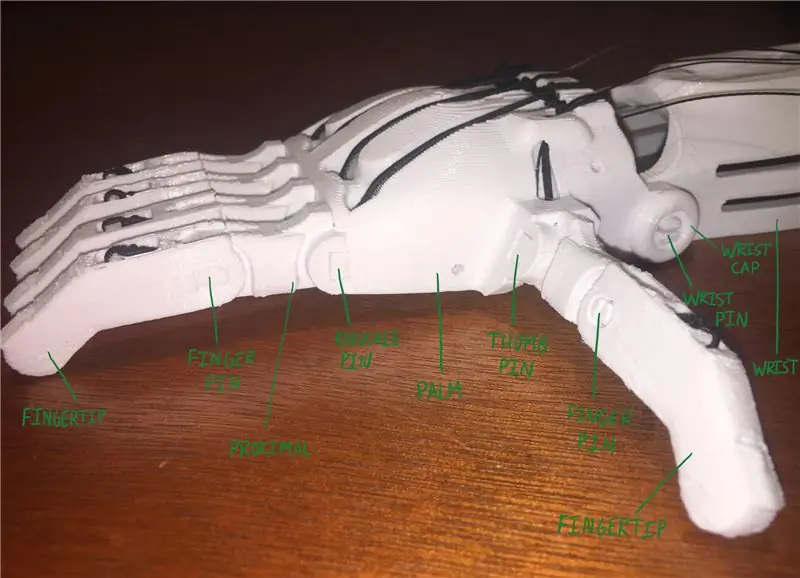
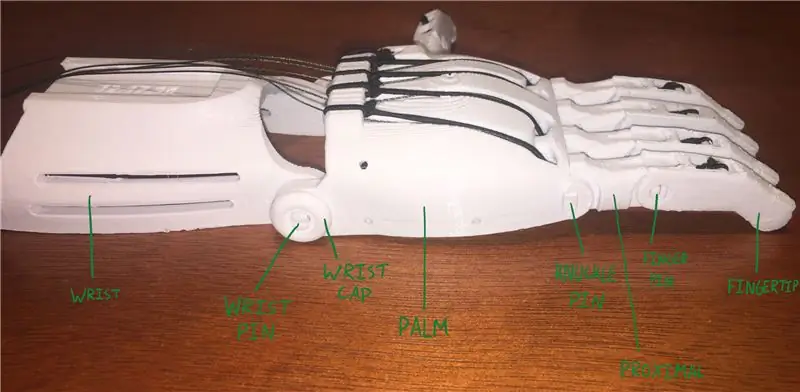
-
اگر پین شما وارد نمی شود ، سعی کنید:
- دو شاخه سنجاق ها را بچسبانید تا کوچکتر شوند تا از کل عبور کنند.
- از یک چکش کوچک برای فشار دادن سنجاق ها استفاده کنید.
- هرگونه پین یا سوراخ را با یک فایل بتراشید تا راحت تر جا بیفتد.
مرحله 3: تکان دادن دست


- اکنون می توانید دو چیز را به سیم ببندید: سیم الاستیک و ماهیگیری.
- در تصاویر من ، سیم ماهیگیری به رنگ سبز مایل به سبز و الاستیک آن سیاه است.
- سیم ماهیگیری برای کشیدن انگشتان استفاده می شود بنابراین باید محکم باشد.
- الاستیک باید یک طناب مانند الاستیک با قطر بیش از 1.5 میلی متر نباشد.
-
ابتدا الاستیک را بکشید:
- 5 قطعه طناب الاستیک کوچک اندازه گیری شده از نوک انگشت تا انتهای کف دست را برش دهید
- یک سر آن را روی نوار کوچک در بالای انگشت نزدیک به نوک ببندید.
- آن را در زیر نوار دیگر ، از طریق سوراخ کوچک در قسمت نزدیک و از طریق کانال مربوطه در بالای کف دست بکشید.
- آن را در اطراف سوراخ مربوطه در کف دست ببندید و هرگونه اضافی را قطع کنید.
-
سیم بعدی را به سیم ماهیگیری وصل کنید:
- 5 قطعه سیم ماهیگیری اندازه گیری شده از نوک انگشت تا انتهای کف دست را برش دهید.
- یک سر را روی نوار نزدیک نوک انگشت در پایین انگشت گره بزنید.
- آن را از طریق کانال در پایین انگشت عبور دهید.
- بعد ، آن را از سوراخ عبور دهید تا در بالای کف بیرون بیاید.
- آن را از طریق کانال مربوطه در کف با الاستیک از همان انگشت عبور دهید.
- آن را از سوراخی که الاستیک در آن بسته شده است عبور دهید ، اما آن را به حفره نچسبانید.
- فقط خط ماهیگیری را در آنجا بگذارید فعلا.
مرحله 4: راه اندازی برد آردوینو
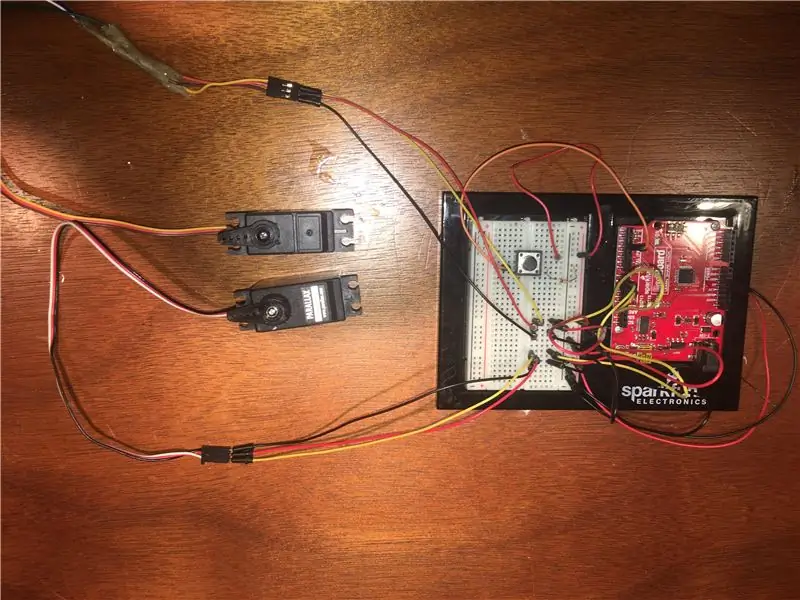
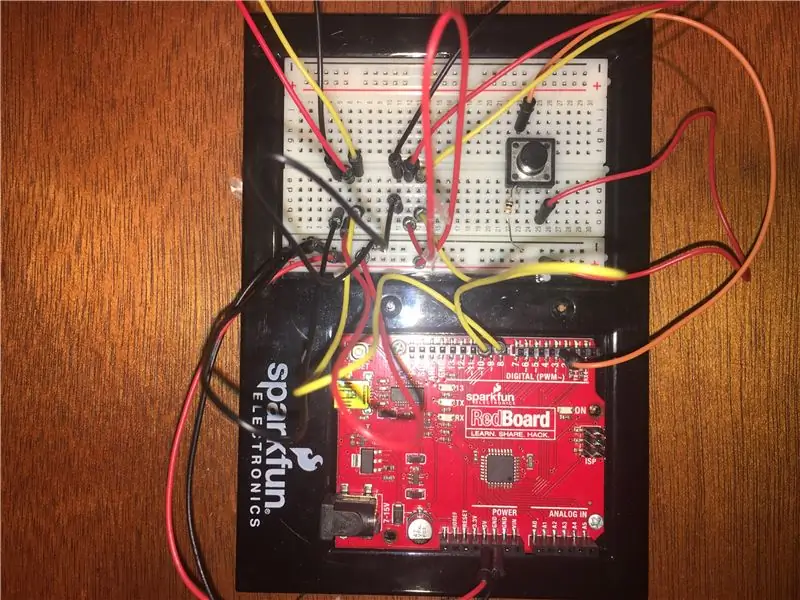

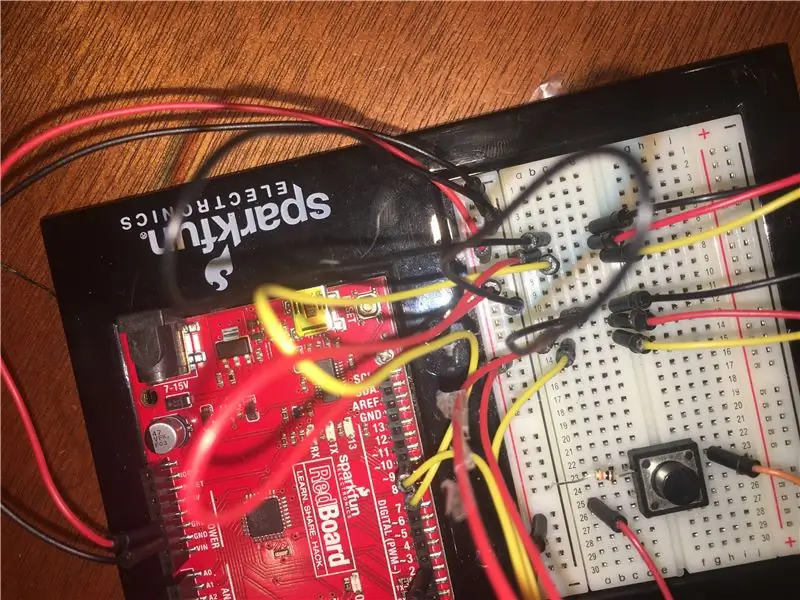
تصاویر را در محل قرار دادن پین ها بسیار دقیق دنبال کنید و سپس برد آردوینو را به کامپیوتر وصل کنید.
در اینجا برخی از جزئیات است:
- من برای فشار دادن دکمه از پین 3 استفاده می کنم
- من از پین 9 برای سروو 1 استفاده می کنم
- من برای سرو 2 از پین 10 استفاده می کنم
- من از یک مقاومت 10k برای دکمه فشار استفاده می کنم
- من از 2 استاندارد 180 سرو استفاده می کنم.
مرحله 5: کدگذاری Servos
اساساً ، کاری که کد انجام می دهد این است که به سروها می گوید که وقتی دکمه را فشار می دهم سرووها به یک موقعیت تعیین شده می روند و تا زمانی که من دکمه فشار را رها کنم در آنجا می مانند. هنگامی که این اتفاق می افتد ، کد به آنها می گوید که به محل اصلی خود برگردید و تا زمانی که دکمه فشار داده شود دوباره در آنجا بمانید.
در اینجا برخی از جزئیات است:
- من سروو 1 را به پین 9 و سروو 2 را به پین 10 دارم.
- من دکمه فشاری دارم که به پین 3 می رود.
این هم کد:
#عبارتند از
int pos = 0؛
سرو سرو 1؛
سرو سرو 2؛
void setup () {
pinMode (3 ، ورودی) ؛
servo1.attach (9)؛
servo2.attach (10)؛
}
حلقه خالی () {
در حالی که (digitalRead (3) == HIGH) {
servo1.write (440) ؛
servo2.write (172) ؛
}
while (digitalRead (3) == LOW) {
servo1.write (0)؛
servo2.write (15)؛
}
}
مرحله 6: نصب Servos

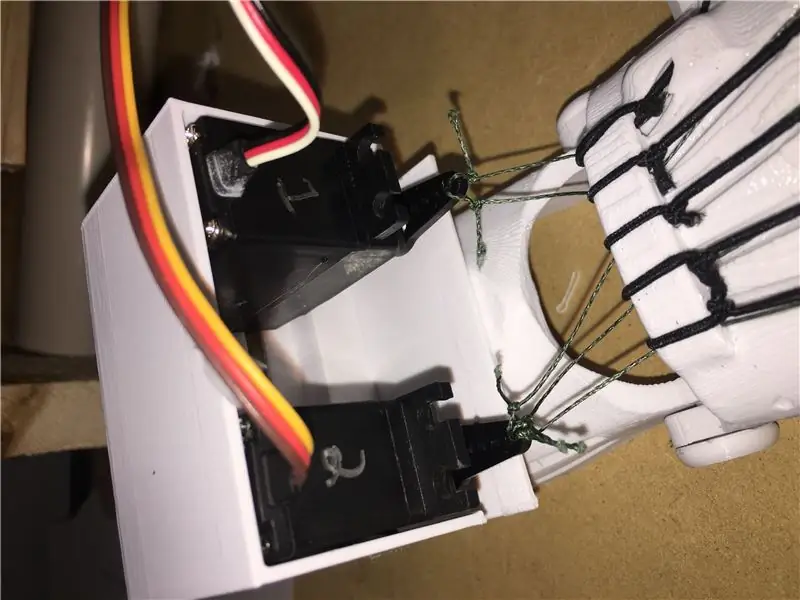
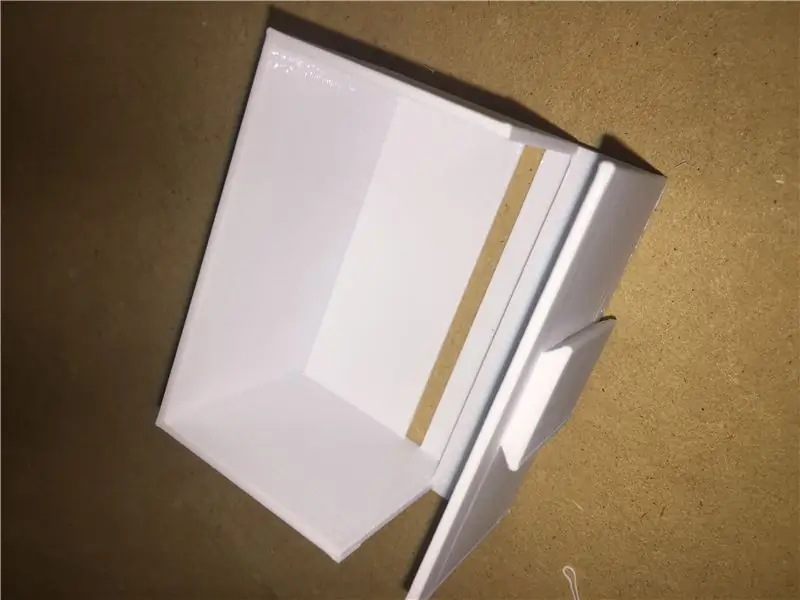
-
گیره را در پایین کوه به داخل کانال مچ دست بکشید.
- اگر حجم فایل بسیار زیاد است ، می توانید کلیپ را برش دهید.
- همچنین می توانید گیره را به صورت چسبناک داخل کانال بچسبانید تا به اطراف نلغزد.
-
هر دو سروو را در Mount بکشید:
- از وارونه بودن آنها اطمینان حاصل کنید.
- مطمئن شوید که بازوی سروو به کف دست نزدیکتر است.
- اطمینان حاصل کنید که سروها در کوه نشسته اند ، اما به اندازه کافی از یکدیگر فاصله دارند تا بازوها به هم برخورد نکنند.
- سروها را در جای خود بچسبانید تا حرکت نکنند.
- خط ماهیگیری شل 3 را به سوراخ انتهای بازوی سروو به یک ببندید.
- 2 سر شل دیگر را روی سوراخ انتهای سروو بازوی دیگر گره بزنید.
مرحله 7: پدینگ
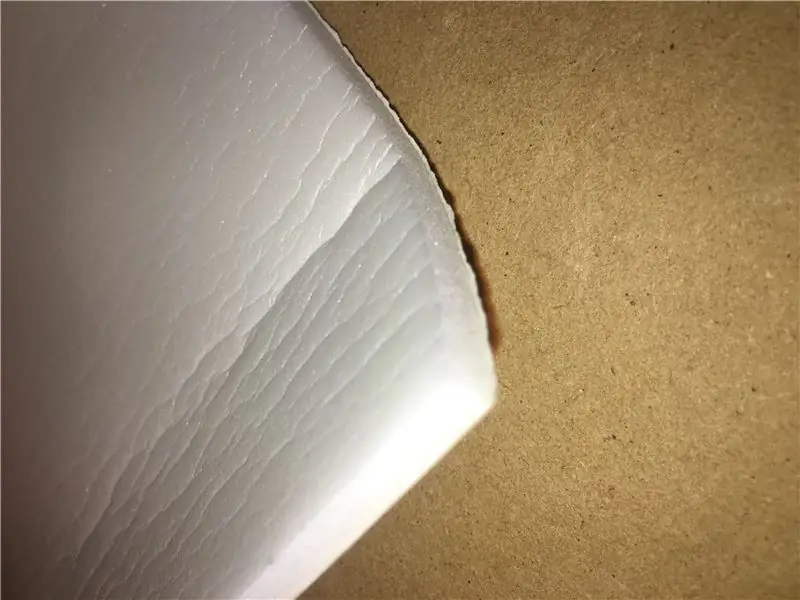
من از بالشتک یا بند استفاده نکردم زیرا قرار نبود از دست من استفاده شود.
اگر می خواهید روکش و تسمه بپوشید ، در اینجا پیوندی به یک ویدئو وجود دارد که نحوه انجام آن را توضیح می دهد:
- مواد:
- پدینگ:
- تسمه ها (قسمت 1):
- تسمه (قسمت 2):
مرحله 8: استفاده از دست مصنوعی شما

- برای گرفتن دست ، دکمه را فشار دهید و نگه دارید تا زمانی که مایل به رها شدن هستید. وقتی فشردن دکمه را متوقف می کنید ، چنگ زدن دست متوقف می شود.
- با خیال راحت هر گونه س aboutالی در مورد دست از من بپرسید.
- لذت بردن!!
توصیه شده:
مخزن کنترل شده 3D RC کنترل شده !!: 8 مرحله (همراه با تصاویر)

3D Printed RC Controlled Tank !!: آیا تا به حال خواسته اید یک وسیله نقلیه از راه دور داشته باشید که بتواند از جاده خارج شود و حتی می توانید از دوربین دید اول شخص مشاهده کنید ، پس این مخزن برای شما عالی است. ردیف های روی مخزن به شما امکان می دهد هنگام رانندگی در زمین هایی مانند خاک و چسبندگی زیاد ،
پتانسیومتر و سروو: حرکت کنترل شده با آردوینو: 4 مرحله

پتانسیومتر و سروو: حرکت کنترل شده با آردوینو: ابتدا باید مواد مربوطه را جمع آوری کنید تا این مدار را کنار هم قرار دهید
دیوار نصب برای IPad به عنوان کنترل پنل اتوماسیون خانگی ، با استفاده از آهنربای کنترل شده سروو برای فعال کردن صفحه: 4 مرحله (همراه با تصاویر)

دیوار نصب برای IPad به عنوان کنترل پنل اتوماسیون خانگی ، با استفاده از آهنربای کنترل شده سروو برای فعال کردن صفحه: اخیراً من زمان زیادی را صرف خودکارسازی وسایل داخل و اطراف خانه ام کرده ام. من از Domoticz به عنوان برنامه اتوماسیون خانگی خود استفاده می کنم ، برای جزئیات به www.domoticz.com مراجعه کنید. در جستجوی یک برنامه داشبورد که تمام اطلاعات Domoticz را نشان می دهد
ESP8266 RGB LED STRIP WIFI کنترل - NODEMCU به عنوان یک کنترل از راه دور IR برای نوار LED کنترل شده بر روی Wifi - کنترل تلفن هوشمند RGB LED STRIP: 4 مرحله

ESP8266 RGB LED STRIP WIFI کنترل | NODEMCU به عنوان یک کنترل از راه دور IR برای نوار LED کنترل شده بر روی Wifi | RGB LED STRIP Smartphone Control: سلام بچه ها در این آموزش می آموزیم که چگونه از nodemcu یا esp8266 به عنوان ریموت IR برای کنترل نوار LED RGB استفاده کنید و Nodemcu توسط تلفن هوشمند از طریق وای فای کنترل می شود. بنابراین اساساً می توانید RGB LED STRIP را با تلفن هوشمند خود کنترل کنید
هک پروتز: تغییرات دست بیونیک: 6 مرحله (همراه با تصاویر)

هک پروتز: تغییرات دست بیونیک: این پروژه در مورد بررسی تغییرات پروتز است که ممکن است الهام بخش طراحی های آینده باشد … من با نایجل آکلند ، "پیشگام پروتزی" ، پس از ملاقات در Future Fest 2016 کار کردم (و صحبت های شگفت انگیز او را بررسی کنید در Wired ، در آخرین مرحله). ما ه
